「醉象」のいる将棋。
「FM象将棋」
「朝倉象棋(あさくらしょうぎ)」と呼ばれるものだそうです。
大河ドラマ「真田丸」に出てきたとか。
詳しい説明は、Wikipedia「小将棋」の、下のほうにあります。
ふつうの将棋に、「醉象」という駒が加わったもの。
「醉象」は、真後ろ以外、1マスずつ動かせます。
成ると「太子」となって、王将と同じ役割になります。
(つまり、王将が取られても、負けにならない。)
ふつうの将棋とはまた違った、新鮮味があります。
=====================================
Vectorのページから、ファイルを入手
→解凍してできる「FM象将棋.exe」を実行。
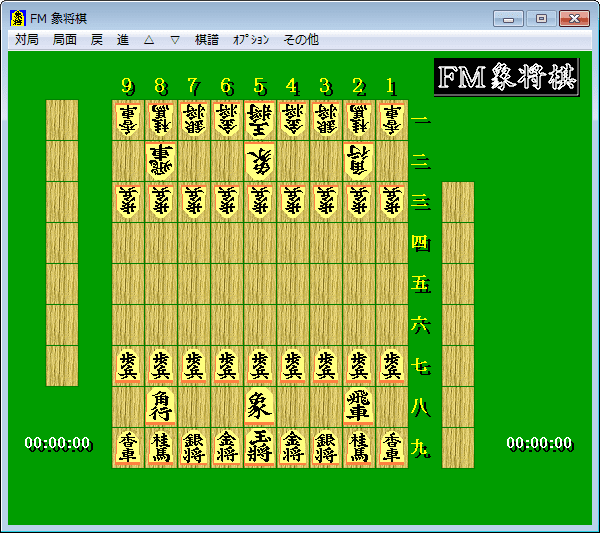
王将の上に、「象」がいます。
これが、「醉象」駒。
「対局」メニューで、
・人間同士の場合は、「対局(人間)」→「スタート」。
・コンピュータ対戦の場合は、「対局(COM)」→「先手/後手」。
棋力は、レベル3でもそんなに強くないです。
最近の将棋ソフトは、プロ並みに強くなっちゃいましたが、
これは、初心者のかたでも、十分に勝てます。
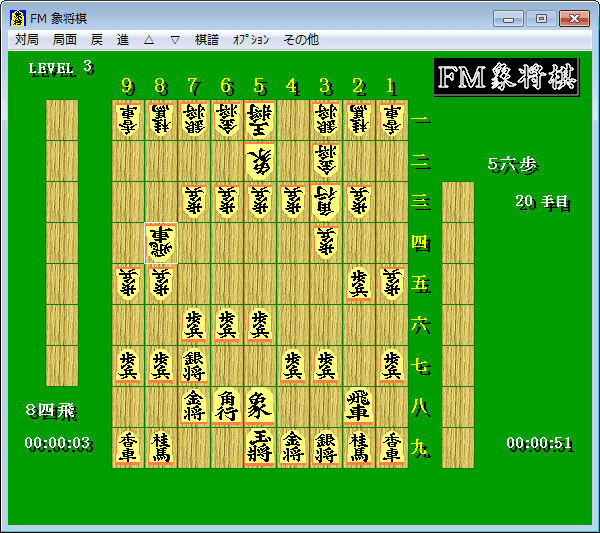
「象」を成らせたら、「子」になりました。

テキストファイルをコピーしたものを、
ワードで、一括できれいにルビ振りする方法です。
ワードやエクセルで入力した文章に、一括でルビをふる方法は、
(1) (2) で書きました。
ところが、メモ帳などで入力した文章の場合は、
ワードやエクセルに貼り付けても、ルビが振れません。
テキストファイルのコピペでも、何とかルビ振りする方法を、
(3) で書きました。
ふと・・・
3年ほど前に書いた「フリガナをふってくれるサービス」を、思い出しまして。
「これを使えば、簡単に行くんじゃないかな」と、試してみました。
結果、なんとも簡単に問題が解決 (^^)
=======================================
「ひらひらの ひらがなめがね」というサービスを利用します。

このサービスは、変換精度が驚異的に高い。
日本語の漢字って、同じものでも複数の読み方があって、
それを判断するのがかなりむずかしい。
でも、前後関係を読み取っているのか、かなり正確に変換してくれます。
どーじょーのページで試したところ、
「~の方」を「ほう」と振るなど、ちょっとしたミスがありますが、
ほぼ正確に変換しました。

左上「新規登録」でユーザー登録すると、
Webページだけでなく、入力した文章にもルビ振りするサービスが利用できるようになります。

1.左側に、テキストファイルをコピペ。
2.「変換」をクリック。
3.右側の欄内をクリック→Ctrl+「A」などで全体選択→Ctrl+「C」でコピー。
4.ワードに貼り付け。
これで、ワードで一括ルビ振り完了です。

フォントの色や種類などを調整。
ワード内で、ちゃんと「ルビ」として認識されているので、ふつうに編集できます。

縦書きにしても、もちろん崩れません。

「5つの心」を分析することによる、性格診断。
「エゴグラムによる性格診断」
(1) (2) に引き続き、性格診断の紹介です。
50個の質問に答えると、結果が出ます。
当たる・・・気がするぞ。

「それでは~」をクリックすると、質問が出ます。
10個答えるごとに、「ここをクリックして次の10問へ」をクリック。
こういうのは、あまり悩まず、直感でサクサク選んだほうがいいです。

最後に「診断する」をクリックすると、類型の結果が出ます。

「詳しい~」で、性格分析が表示されます。

クリエイティブ・コモンズライセンスの画像(おもに写真)を、
検索できるサービス。
「CC Search」

日本語でも英語でも使えますが、検索結果は変わります。
現在は、ベータ版。
=======================================
「クリエイティブ・コモンズライセンス」というのは、
「指定した条件内であれば、自由に使っていいよ」
というもの。
こちらのページの説明が、わかりやすいです。
たとえば、お店をやっている人が、
「広告チラシに、梅の写真を入れたい」とします。
「梅」で検索。

「Page1 of 26 pages」とありますが、
後半に行くと、梅とは関係ないものが増えてくるような。
気に入った写真を、クリック。
左下の「About this photo」を、確認します。

「License」項目を見ます。
「CC BY」(人マークのみ)なので、著作権者を表示すれば使用してOK。
(この場合は、写真に文字を載せたり、色合いを変えたりといった改変もOK。)
欄外などに「Junpei Abe 梅」「by Junpei Abe」というように、表示します。
画像ファイルを、低画質にしてくれるサービス。
「ドット絵風低画質画像メーカー」

「何に使うんだ?」って話ですが (^_^;)
最近は、ネットもパソコンも速度が高まって、ニーズは少ないかも。
でも、「GIFアニメのファイルサイズを抑えたい」「ファビコンを作りたい」など、
今でも「低画質化」が必要な場面もあります。
単純に、「ドット絵風にして楽しむ」でもいいかと。
=======================================

使い方は、簡単。
1.「ファイルを選択する」で、画像ファイルを指定。
2.「ドットのサイズ」や「色数」を調整。
右側の絵が、結果プレビューです。
3.完成したら、「ダウンロード」。
左=元イラスト(約500x500ピクセル、PNG)
中央=「低画質化」したもの(8x8ドット、6色、PNG)
右=中央をさらにリサイズ(50x50ピクセル)して、GIF化(4色)

ワードに貼り付けて、同じ大きさにしてみました。
小さい画像として使うのであれば、それほど違和感ないです。
ただ、最後のGIF化は4色にしたのがよくなかったか、ギザギザが強調されています。
ファイルサイズは、
左=32kB
中央=1.4kB(!)
右=320B
「低画質化」だけで、約4%にまでファイルサイズが縮小されました。
今度は、ファビコンで試してみます。
(「ファビコン」というのは、Webページを開いたとき、タブ左端に出る絵のことです。)

↑どーじょーサイトのファビコン
キャラクターのネズミの顔部分から、手作業で作りました。
16x16ピクセルなので、ヒゲは再現できなかった。
これを、「低画質画像メーカー」で作ってみます。

ヒゲ入りなので、ダウンロード後、ファビコンとしては大きめの32x32ピクセルにリサイズ。
↓こんな感じになります。

Webページを見やすくできる、Chrome拡張機能。
「Change Colors」
「Webページの文字が小さくて、見えにくい」
ふつうは表示倍率(Ctrl+「+」/「-」)を調節しますが、
ページを開くたびに調節するのはめんどう。
「Webページの色合いのせいで、文字が読み取れない」
「凝ったデザインのページ」って、年配の人には文字が読み取りにくかったり。
また、色覚障害のあるかたには、見えにくいWebページは多いはず。
こんな問題を、解決してくれます。
=======================================
Chromeウェブストアのページで、右上「+CHROMEに追加」ボタンをクリックして、
拡張機能をインストールします。
ウィンドウの右上に「Change Colors」ボタンができるので、
まずは右クリック→「オプション」。
フォントや色について、指定します。

1.Use Web pages fonts ?=「No」を選ぶと、フォントの種類(欧文フォントのみ)やサイズを
選べるようになります。
2.Use Web pages colors ?=「No」を選ぶと、背景や文字色などを指定できるようになります。
3.指定した内容のサンプル表示。
(ちょっと極端な指定を、してみます。)
設定が終わったら、ふつうにWebページを開きます。
右上ボタンをクリック→「Apply(適用) ~」が3つ並んでいます。
上から順に、「このページのみ」「このドメインのみ」「すべて」。

Apply(適用)すると、指定した形に。
解除するには、右上のボタンをクリック
→上から順に「このページ」「このドメイン」「すべて」で解除。

白黒画像をカラーにできるサービス。
「Colorize Photos」

「PCあれこれ探索」というブログに紹介されていたので、試してみました。
このブログは、おもしろいサービスをいろいろと紹介してくれています。
使い方は、簡単。
白黒写真のURLを貼り付けて、「Colorize It」をクリック。
写真がパソコン側にある場合は、「Upload photo」をクリックして選択。
少し待つと、Before/Afterで比較できるように表示してくれます。
「Download Colorized Image」で、カラー化した写真をダウンロードできます。

=====================================
「白黒画像をカラー化(2)」で紹介した「colorization」と、同じ仕組みを使っているようです。
ただ、AIの学習状況が違うのか、結果が異なります。
せっかくだから、比較してみましょう。
1.原著者のサービス「Automatic Image Colorization」
特長は、変換が速いこと。
ただし、写真サイズが小さくなってしまいます(幅512ピクセル以下?)。
2.@mecab氏によるサービス化「colorization」
1と同じAIを使っているようで、変換結果は1と同じです。
3.今回の「Colorize Photos」
1・2よりも、濃いめの色付けとなるようです。
右下に、ロゴが入ってしまいます。
以下、「元写真」「3の結果」「1・2の結果」の順です。
サンプル1:



1・2の結果は、かなりいいですね。
3は、妙に緑色が広がってしまっています。
サンプル2:



これも、同じ感じ。
1・2は色付けが薄いですが、不自然ではありません。
3は、全体に黄色みが強くなってしまっています。
サンプル3:



この例では、3のほうが色付きもよく、自然です。
3つのサービスを、使い分けたり、比較したりするといいでしょう。
指定のイメージの曲を、自動作曲してくれるサービス。
「Jukedeck」

これまでの「自動作曲」と違って、ちゃんとした音楽ができます。
人工知能、すごい!
しかも、できた曲は、個人や小規模事業者なら、無料で利用OK。
========================================
右上「MAKE」をクリックして、
未登録の場合は「SIGN UP」で、メールアドレス&パスワードを登録します。

メールが届くので、「Confirm ~」をクリック。


1.LibraryとMyTracksがあります。
Libraryには、作品がいっぱい。
2.Genre(ジャンル)やMood(ムード)を選ぶと(複数指定OK)、
それに合った曲が表示されます。
3.再生してみて、気に入ったのがあったら「Download」。
または、「Edit」でテンポや曲長など、修正も可能。
4.「Create a Track」で、新しい曲を作れます。
いろいろと指定したら、「Create Track」をクリック。

1分もかからず、「My Tracks」内に新曲ができます。

↓「Edit」画面。

東京大学プロデュースの、アカデミック英会話教材。
「UTokyo English Academia」
今日から、サービス開始。

大学で、研究者同士のコミュニケーションをめざしたもののようです。
英会話って、「そもそも、何を話したらいいか」で頭を悩ましちゃう。
そこからサポートしてくれます。
・・・といっても、実践する環境に放り込まれないと、
しゃべれるようにはならないだろうなぁ。
========================================
まずは、「新規アカウント作成」から、アカウントを作ります。
アカウントができたら、ログインして「コースをはじめる」。

リサ先生と4人の学生さんが、登場。
Joeの英語はわかるけど、あとはついていけない (/_;)
まずは、自己紹介のレッスンから。

各レッスン、
Introduction→Contents→Let's practice!→Summary→Quiz→References
の流れ。
Quizで内容確認をおこない、80%以上で合格。
翌日に、受講証が送られてきます。
とりあえず、最初のレッスンは合格したぞ。
受講証、来るかなぁ (^^)

ワードやパワーポイントで、
フリー画像を直接挿入できるようにするアドイン。
「Pickit Free Images」
Pickitの画像を、ワード(パワポ)内で直接検索し、
利用できるようにしてくれます。

========================================
ワードで、文書(新規文書でも何でもOK)を開きます。

1.「挿入」タブ→「ストア」で、
2.「Pickit」を検索し、
3.「Pickit Free Images」が見つかったら、「追加」。
右側に、「Pickit Free Images」ウィンドウが出ます。

4.ほしい画像のキーワード(英語)を入力して、Enter。
5.ほしい画像が見つかったら、選択して、
6.「Insert」をクリック。

一度使用すれば、再度「Pickit Free Images」を使いたくなったら、
「挿入」タブ→「個人用アプリ」の中にあります。
日本語が使えないところが、ちょっと難。
余談ですが、「Icons(アイコン)」で検索すると、こんな画像が。
どこかで、見たことあるぞ。
これも、フリーなのか?










